Daha Fazla Film Oynatmak İçin DVD Bölge Kodlarını Nasıl Atlatabilirsiniz
Yurt dışından satın aldığınız diskleri oynatırken DVD bölge kodu hataları yaşamak sinir bozucudur. Bu sorun her zaman başka ülkelerden bölge koduna sahip disklerde olur. DVD bölge kodları hakkında kısa ama zengin bilgiler sağlamak için bu gönderide bu kodlardan DVD'leri kurtarmanın en iyi yolları ele alınmaktadır. O halde lafı daha fazla uzatmadan hemen her birini keşfetmeye başlayın!
Rehber Listesi
DVD Bölge Kodu Nedir? Disk Bölgesi Nasıl Anlaşılır? 9 Farklı DVD Bölge Kodları Hakkında Her Şeyi Öğrenin Daha Kolay Oynatma İçin DVD Bölge Kodunu Kaldırmanın En İyi Yolu DVD Bölge Kodunu Serbestçe Atlatmak İçin MakeMKV'yi Kullanın WonderFox DVD Ripper Pro ile Eski DVD Bölge Kodunu Açın Bölge Bağımsız Oynatıcı ile Tüm DVD Diskleri Nasıl Oynatılır Ülkenizin DVD'lerindeki Bölge Kodunu Doğrudan DeğiştirinDVD Bölge Kodu Nedir? Disk Bölgesi Nasıl Anlaşılır?
DVD Bölge Kodu Nedir?
DVD bölge kodları, dijital haklar yönetimi (DRM) biçimi olarak DVD'lere yerleştirilmiş verilerdir. Film stüdyoları, içeriği yetkisiz dağıtımdan veya farklı ülkelerde yayınlanmaktan korumak için bu kodları uygular. Dağıtımcılar, bölge kodlarını kullanarak DVD'lerinin nerede ve ne zaman oynatılabileceği üzerinde kontrol sahibi olur, bu da yayın tarihlerini ve fiyatlandırmayı yönetmelerine ve korsanlık ve yasadışı kopyalama riskini azaltmalarına olanak tanır.
Neden DVD Disk Oynatamazsınız?
DVD oynatıcısı diskin bölge kodunu kontrol edecek ve diskin bölge kodu oynatıcının ayarladığı kodla uyuşmuyorsa oynatmayı reddedecektir. Bilgisayarın DVD sürücüsünün bölge kodu ayarları birkaç kez, genellikle sadece 5 kez değiştirilebilir. Neyse ki DVD bölge kodlarının kilidini açmanın yolları vardır, böylece oynatıcınız veya yazılımınız kısıtlamayı aşabilir ve herhangi bir bölgeden DVD oynatabilir.
DVD Bölge Kodu Nasıl Bulunur?
Genellikle DVD'nin bölge kodunu disk kutusunun arkasında kontrol edebilirsiniz. İçinde bir sayı bulunan küre simgesiyle gösterilir ve bu sayı, o diske atanmış bölge kodunu temsil eder. Ayrıca, cihaz yapılandırmasında DVD bölge kodunu kontrol etmek için Drive Region Info, DVDinfopro, Nero InfoTool veya DVD oynatma yazılımı gibi bazı ücretsiz DVD bilgi araçlarını kullanmayı deneyebilirsiniz.

9 Farklı DVD Bölge Kodları Hakkında Her Şeyi Öğrenin
Çeşitli ülkeler için farklı bölge kodları vardır ve işte kontrol etmeniz için detaylı bir liste. Elbette, bunu ülkenizde üretilen DVD oynatıcılarda bulabilirsiniz.
| Bölge Kodu | Bölge Açıklaması |
| Bölge 1 | ABD ve Kanada |
| Bölge 2 | Japonya, Orta Doğu, Güney Afrika ve Grönland |
| Bölge 3 | Güney Kore, Hong Kong, Tayvan ve Güneydoğu Asya'nın bazı bölgeleri |
| Bölge 4 | Latin Amerika (Meksika dahil), Avustralya ve Yeni Zelanda |
| Bölge 5 | Hindistan, Afrika, Doğu Avrupa ve Rusya |
| Bölge 6 | Çin |
| Bölge 7 | Belirtilmemiş özel kullanım için |
| Bölge 8 | Gemiler, havayolları ve diğer uluslararası mekanlar için |
| Bölge 0 / TÜMÜ | Dünya çapında oynatılabilen kodlanmamış diskler |
Ancak bunlar yalnızca PAL ve NTSC uyumlu bir ünite ile oynanabilir.
Daha Kolay Oynatma İçin DVD Bölge Kodunu Kaldırmanın En İyi Yolu
Farklı bölge kodlarına sahip tüm DVD'leri oynatmanın en kolay yolu, kod kısıtlamasını kaldırmaktır. 4Easysoft DVD Dönüştürücü. Korunan DVD'leri MP4, MKV, AVI ve daha fazlası dahil olmak üzere birçok dijital formata kopyalamak için kullanabilirsiniz. Böylece, bunları herhangi bir cihazda oynatabilirsiniz. hatta küçük bir DVD oynatıcı bileAyrıca, GPU hızlandırma özelliği sayesinde bir grup DVD'yi hızlı bir şekilde dönüştürebileceğinizden, DVD'lerin büyük boyutu konusunda endişelenmenize gerek kalmayacak.

DVD bölge kodunu sorunsuz ve kusursuz bir şekilde kaldırmak için çoklu işlemci.
Yüksek kaliteli DVD'leri dışa aktarmak için yapay zeka destekli video geliştirme özelliğini sunun.
Orijinal kalitesinden ödün vermeden DVD video boyutunu sıkıştırın.
Filtreler uygulama, farklı dillerde altyazı ekleme vb. gibi düzenleme özellikleri.
100% Güvenli
100% Güvenli
Aşama 1Öğle yemeği 4Easysoft DVD Dönüştürücü Windows/Mac bilgisayarınızda ve DVD'yi bilgisayarınızın disk sürücüsüne/harici sürücüsüne takın. Bundan sonra, "DVD Yükle" ve "DVD Diski Yükle" düğmelerine tıklayın.

Adım 2DVD filminin yalnızca bir bölümünü izlemek istiyorsanız, istediğiniz DVD içeriğine erişmek ve seçmek için "Tam Başlık Listesi" düğmesine tıklayın. İşlem tamamlandıktan sonra, ayarları kaydetmek için "Tamam" düğmesine tıklayın.

Aşama 3Daha sonra, "Rip All to" açılır listesine tıklayın ve DVD bölge kodunu kaldırmak için istediğiniz formatı seçmek üzere "Video" düğmesine tıklayın. Önerilen format, tüm cihazlarla uyumlu olan MP4'tür.

4. Adım"Özel Profil" düğmesiyle kaliteyi, kodlayıcıyı ve daha fazla parametreyi de ayarlayabilirsiniz. Son olarak, ana arayüze geri dönün, sesi ve altyazıları kontrol edin ve "Hepsini Kopyala" düğmesine tıklayın.

DVD Bölge Kodunu Serbestçe Atlatmak İçin MakeMKV'yi Kullanın
Yukarıda belirtilen en iyi kopyalama araçlarının yanı sıra, DVD bölge kodunu atlatmak için başka bir mükemmel ücretsiz seçenek daha var: MakeMKV. DVD'leri doğrudan kayıpsız MKV'ye kopyalar tüm bölümleri, ses parçalarını, altyazıları ve diğer orijinal öğeleri koruyarak kod dönüştürmeden biçimlendirin. Bu, onu gelecekteki kod dönüştürme veya arşivleme için ideal hale getirir. Ancak, çıktı sıkıştırılmamış olduğundan, ortaya çıkan dosyalar daha büyüktür ve kopyalama hızı diğer araçlardan daha yavaş olabilir.
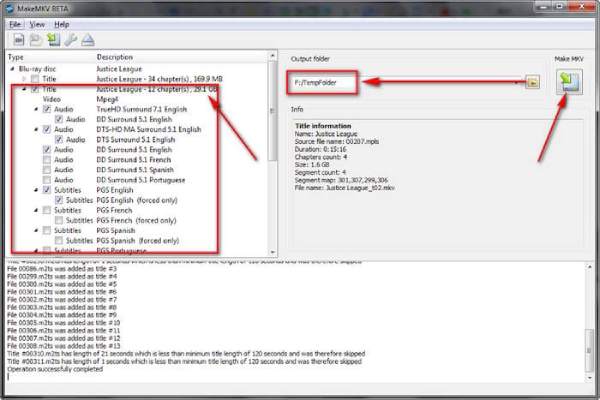
Aşama 1Bölge koduyla DVD'yi takın ve MakeMKV'yi başlatın. Ardından, başlığı, sesi, altyazıları vb. seçin.
Adım 2Ayrıca kaydetme yolunu da seçebilirsiniz. Tüm ayarlar bittiğinde DVD bölge kodunu kaldırmak için "Make MKV"ye tıklayın.
WonderFox DVD Ripper Pro ile Eski DVD Bölge Kodunu Açın
Diskleriniz çok eski veya çizilmişse, DVD bölge kodunun kilidini açmak için WonderFox DVD Ripper Pro'yu kullanabilirsiniz. Eski diskler için özel algoritmalarla, yanlış şifreleme veya okuma sorunları nedeniyle tanınamayan DVD'leri onarabilir. Bölge kodunu atlayabilir ve DVD'leri MP4, MKV vb. gibi çeşitli popüler formatlara kopyalayabilir.
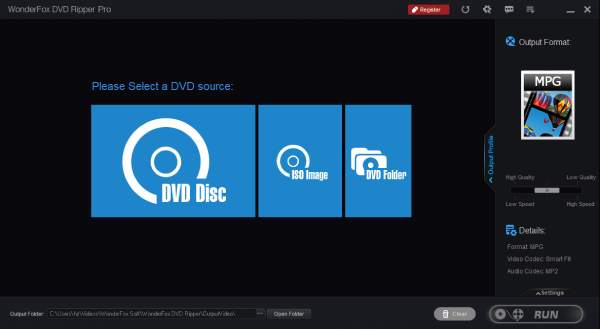
Aşama 1Yazılımı çalıştırın, DVD'yi takın ve "DVD Disk"e tıklayın. İçeriği içe aktardıktan sonra istediğiniz bölümleri seçin veya otomatik olarak tanınmalarını bekleyin.
Adım 2Kopyalama biçimini seçmek için "Çıktı Biçimi"ne tıklayın. Sağ alt köşedeki "Ayarlar" çözünürlüğü ayarlayabilir. Tüm ayarlar yapıldıktan sonra, DVD'yi kopyalamak için sağ alt köşedeki "Çalıştır" düğmesine tıklayın.
Bölge Bağımsız Oynatıcı ile Tüm DVD Diskleri Nasıl Oynatılır
Bölge serbest DVD oynatıcısı oynatma sorununuzu da çözebilir! Diskinizin DVD bölge kodu ne olursa olsun, 4Easysoft Blu-ray Oynatıcı kısıtlama olmaksızın sorunsuz bir şekilde oynatabilirsiniz. Sony BDP-S6700, Panasonic DVD-S700 ve Samsung DVD-E360 gibi pahalı DVD oynatıcılar yerine, bölge bağımsız DVD oynatıcı Windows/Mac'te varsayılan sürücüyle.
Aşama 1Bu oynatıcıyı Windows/Mac'te tüm DVD bölge kodları için başlatın ve takılan diski yüklemek için "Diski Aç" düğmesine tıklayın.

Adım 2DVD'yi oynattıktan sonra, hızı, sesi, ekran boyutunu ve daha fazlasını ayarlayarak oynatmayı kontrol edebilirsiniz. Ayrıca, ekran görüntüsü al kolayca.

Ülkenizin DVD'lerindeki Bölge Kodunu Doğrudan Değiştirin
Bölge Kodu ücretsiz bir DVD oynatıcı satın almanın yanı sıra, bölge kodu korumalı DVD'yi oynatmak için bölge kodunu da değiştirebilirsiniz. Ancak, bundan önce, bir DVD'nin bölge kodunun yalnızca beş kez değiştirilebileceğini hatırlamanız gerekir. Windows/Mac'te farklı adımlar şunlardır:
Mac'te DVD Bölge Kodunu Değiştirin:
Aşama 1Diski Mac'inizin optik sürücüsüne takın. İletişim kutusunda, DVD oynatıcınızla aynı olan bölge kodunu seçin ve "Sürücü Bölgesini Ayarla" düğmesine tıklayın.
Adım 2Daha sonra yaptığınız değişiklikleri kaydetmek için Sürücü Bölgesi penceresinin sol köşesindeki "Kilit" butonuna tıklayın.

Windows'ta DVD Bölge Kodunu Değiştirme:
Aşama 1"Diski" bilgisayarınızın disk sürücüsüne takın. Ardından, "Windows" tuşuna basılı tutun ve ardından "R" tuşuna basarak "Çalıştır" programına erişin.

Adım 2Sonra, Çalıştır'ın arama çubuğuna "devmgmt.msc" girin ve "Tamam" düğmesine tıklayın. Sonra, Aygıt Yöneticisi penceresinde "DVD/CD-ROM sürücüleri" seçeneğine erişin.

Aşama 3Daha sonra, "Sürücünüze" sağ tıklayın ve "Özellikler" seçeneğini seçin. Ardından, yeni bir pencerede "DVD Bölgesi" sekmesini seçin ve geçerli bölgenizi seçin, örneğin bölge 2 DVDSon olarak kaydetmek için "Tamam" butonuna tıklayın.

Çözüm
DVD bölge kodları ve bu kodlardan DVD'leri kurtarma yolları hakkında kısa bir tartışma! Bu kılavuzlarla artık hangi DVD'yi satın alacağınızı biliyorsunuz. Diyelim ki yeni bir DVD oynatıcı satın almak için para harcamak istemiyorsunuz veya DVD'nin bölge kodunu değiştirmek konusunda tereddüt ediyorsunuz. Bu durumda, profesyonel 4Easysoft DVD Dönüştürücü DVD bölge kodunu kaldırmak için araç! DVD'leri kolay oynatma için dijital formatlara nasıl kopyalayacağınızı öğrenmek için bu aracın resmi web sitesini ziyaret edin!
100% Güvenli
100% Güvenli



